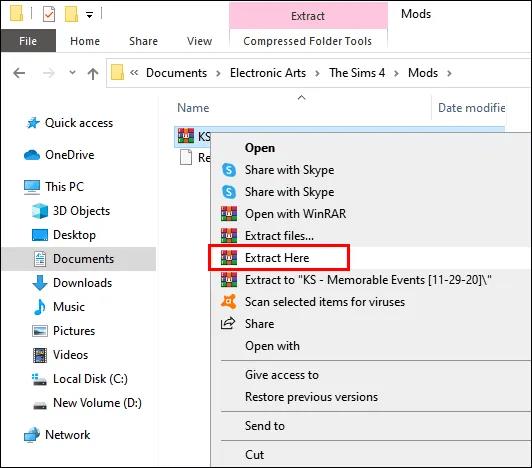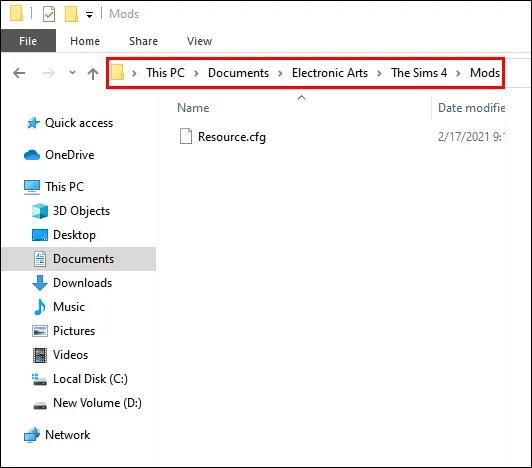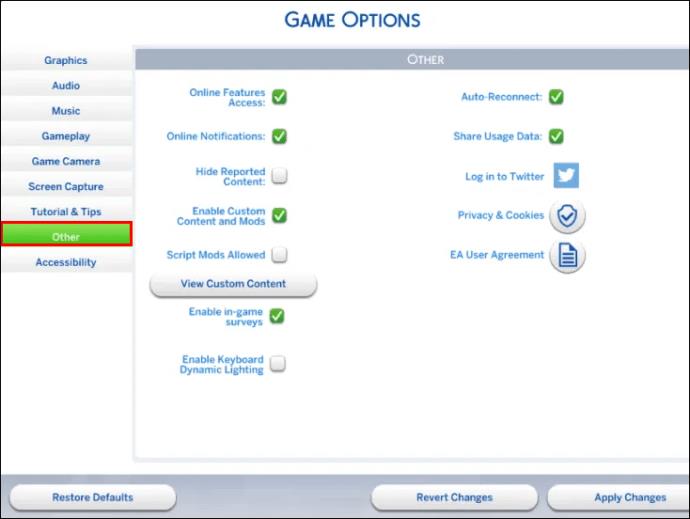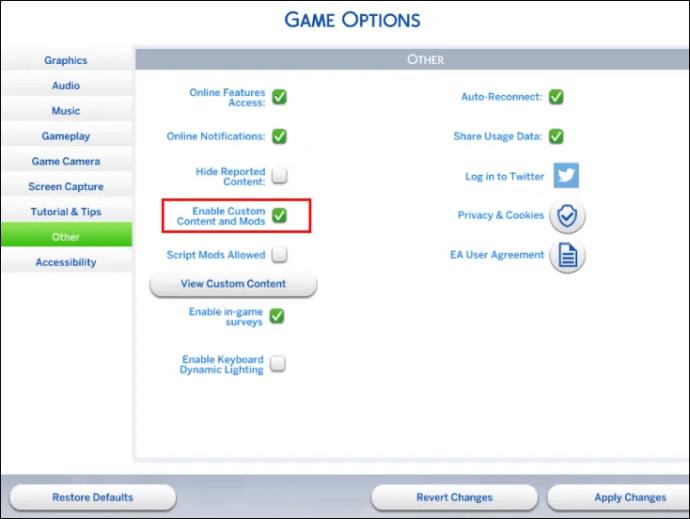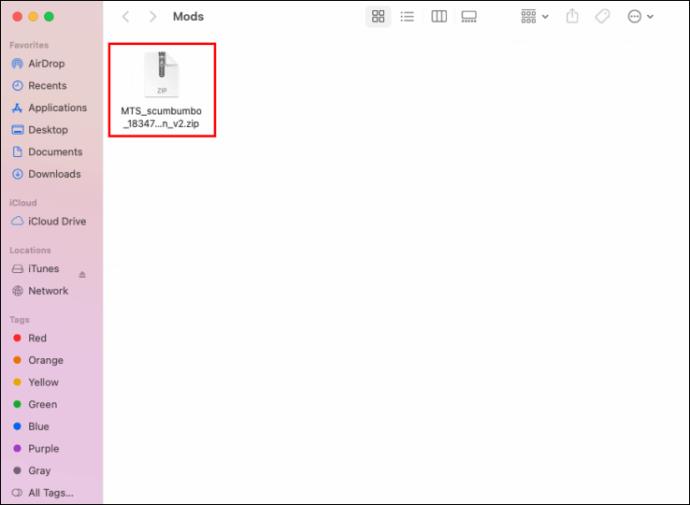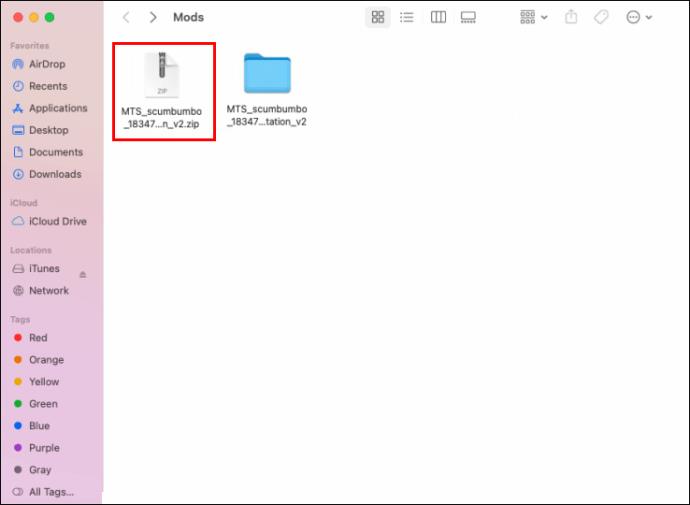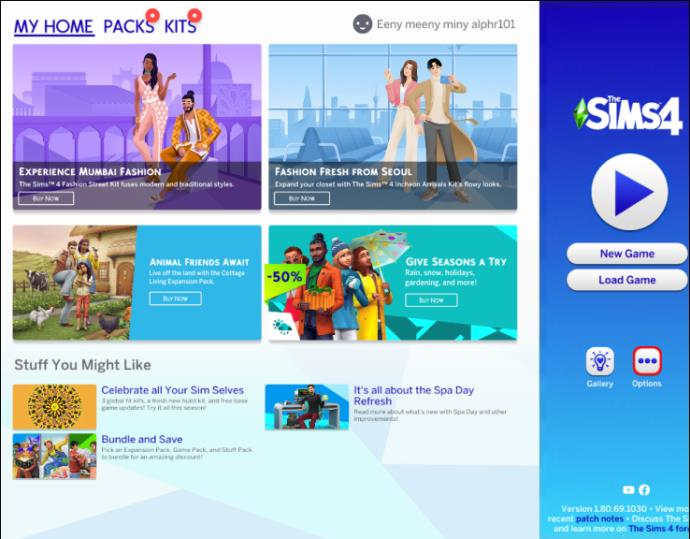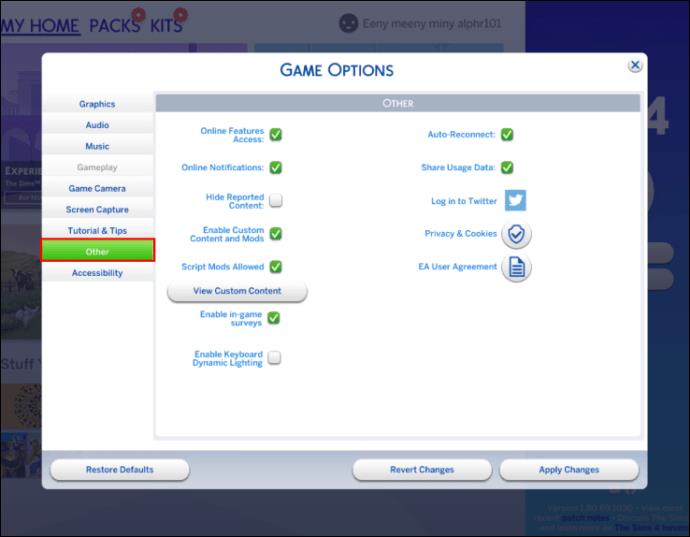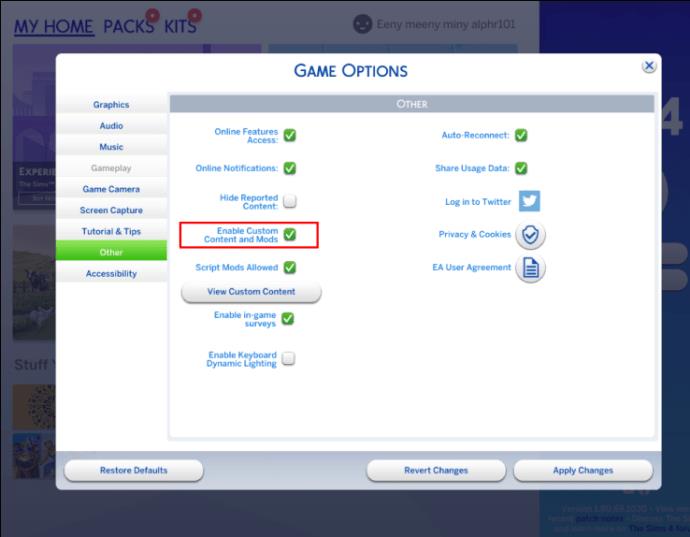Sims 4 yra naujausia žaidimų franšizės dalis, kuri prasidėjo beveik prieš 20 metų. Šiandien ji siūlo funkcijas ir paslėptus nustatymus, kad naudotojai galėtų beveik visiškai kūrybiškai valdyti istorijas, kurias jie nori žaisti. Viso „Sims 4“ redagavimo režimas suteikia galimybę redaguoti, kurti ir kurti tokiais būdais, apie kuriuos anksčiau negalvojote.

Skaitykite toliau esantį straipsnį, kad sužinotumėte, kaip įjungti ir naudoti „Sims 4“ viso redagavimo režimą.
Kaip įjungti viso redagavimo režimą „Sims 4“.
„Sims 4“ viso redagavimo režimas yra įrankis, kurį naudoja daugelis vartotojų, norėdami išnaudoti visas žaidimo galimybes. Galite leisti savo kūrybiškam žaidimui sužibėti, naudodami šiuos apgaulės būdus savo SIM kortelėms ir kūrimui. Tačiau prieš naudodami bet kurį iš šių gudrybių, turite įjungti žaidimą, kad juos atpažintų.
Norėdami sužinoti, kaip įjungti viso redagavimo režimo apgavystes, vadovaukitės šiomis instrukcijomis.
Įgalinti „Cheats“ kompiuteryje
- Klaviatūroje paspauskite CTRL + Shift + C.

- Įveskite „TestingCheats True“ ir paspauskite „Enter“.

- Uždarykite dialogo langą dar kartą paspausdami CTRL + Shift + C arba įveskite pasirinktą kodą.

Įgalinkite „Cheats“ „Mac“ kompiuteryje
- Klaviatūroje paspauskite Command + Shift + C.

- Įveskite „TestingCheats True“ ir paspauskite „Enter“.

- Įveskite cheat arba uždarykite dialogo langą dar kartą paspausdami Command + Shift + C.

Įgalinti cheats konsolėje
- Paspauskite visus keturis valdiklio paleidiklius. Įveskite „TestingCheats True“ ir paspauskite „Enter“.

- Galite uždaryti dialogo langą paspausdami visus keturis paleidiklius arba įveskite savo apgaulę.
Viso redagavimo režimo CAS naudojimas „Sims 4“.
„The Sims 4“ viso redagavimo režimas CAS skirtas SIM kortelei redaguoti ne tai, ką paprastai leidžia žaidimas. Kai pirmą kartą sukuriate SIM kortelę, turite daugybę plaukų, odos, akių, drabužių ir kt. Žaidimo metu vienintelis būdas pakeisti SIM yra naudoti veidrodį, kuris leis pakeisti tik ribotą skaičių funkcijų. Nėra jokio būdo grąžinti jau sukurtą SIM į ekraną „Sukurti sim“.
Čia atsiranda CAS. Galite atidaryti „Sukurti sim“, nesvarbu, kiek laiko žaidžiate sim. Norėdami atidaryti CAS, vadovaukitės šiomis instrukcijomis.
Atidarykite CAS kompiuteryje
- Klaviatūroje paspauskite CTRL + Shift + C.

- Įveskite „cas.fulleditmode“ ir paspauskite „Enter“.

- Uždarykite dialogo langą dar kartą paspausdami CTRL + Shift + C ir eikite į SIM kortelę, kurią norite redaguoti.

- Paspauskite ir palaikykite „Shift“, tada spustelėkite sim ir pasirinkite „Modify“ CAS.

Atidarykite CAS „Mac“.
- Paspauskite Command + Shift + C.

- Įveskite „cas.fulleditmode“ ir paspauskite „Enter“.

- Norėdami uždaryti dialogo langą, paspauskite Command + Shift + C ir pasirinkite SIM kortelę, kurią norite redaguoti.

- Paspauskite ir palaikykite „Shift“ ir spustelėkite sim. CAS pasirinkite „Keisti“.

Atidarykite CAS konsolėje
- Paspauskite visus keturis valdiklio paleidiklius. Įveskite „cas.fulleditmode“ ir paspauskite „Enter“. Dialogo langą galite uždaryti paspausdami visus keturis paleidiklius.

- Laikykite nuspaudę „PlayStation“ mygtukus O ir X. Laikykite nuspaudę A ir B, jei norite naudoti „Xbox“. Spustelėkite norimą redaguoti SIM kortelę.

Kaip redagavimo režimo kūrimas veikia?
„The Sims 4“ riboja, kaip žaidėjai gali kurti žaidime. Paprastai jus sieja tinkleliai ir zonos, kurios gali apriboti, kur ir kaip statote. Apskritai žaidime jums taikomi kūrimo apribojimai yra panašūs į tuos, kurių gali tekti laikytis realiame pasaulyje. Su kūrimo apgaule jūs nepaisote visų šių taisyklių.
Norėdami sužinoti, kaip naudoti „Sims 4“ viso redagavimo režimo kūrimo apgaulę, vadovaukitės toliau pateiktomis instrukcijomis.
Atidarykite Build on PC
- Klaviatūroje paspauskite CTRL + Shift + C.

- Įveskite „bb.enablefreebuild“ ir paspauskite „Enter“.

- Uždarykite dialogo langą dar kartą paspausdami CTRL + Shift + C.

Atidarykite „Build“ sistemoje „Mac“.
- Klaviatūroje paspauskite Command + Shift + C.

- Įveskite „bb.enablefreebuild“ ir paspauskite „Enter“.

- Uždarykite dialogo langą dar kartą paspausdami Command + Shift + C.

Atidarykite Build on Console
- Paspauskite visus keturis valdiklio paleidiklius. Įveskite „TestingCheats true“, kad įjungtumėte cheats ir paspauskite „Enter“.

- Įveskite „bb.enablefreebuild“ ir paspauskite „Enter“.

- Dialogo langą galite uždaryti paspausdami visus keturis paleidiklius.
Viso redagavimo režimo modifikacijos, skirtos Sims 4
Vienas geriausių „Sims 4“ aspektų yra modifikacijos. Tai yra vartotojo sukurti žaidimo priedai, kurie gali padidinti jūsų kūrybišką žaidimą. Vartotojai sukūrė modifikacijas namams, karjerai, lyčiai, asmenybei ir kt. Galima rinktis ne tik iš daugybės modifikacijų, bet ir žaidimas leidžia lengvai įkelti tuos modifikacijas.
Norėdami sužinoti, kaip prie žaidimo pridėti modifikacijų, vadovaukitės šiomis instrukcijomis.
Modifikacijos kompiuteryje
- Atsisiųskite modifikaciją į savo kompiuterį ir ištraukite atsisiųstą failą kaip .rar arba .zip.
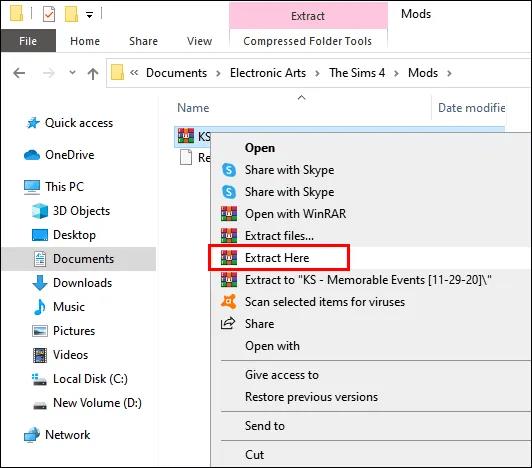
- Perkelkite visus išpakuotus failus į žaidimo mod aplanką, kuris paprastai yra „Documents\Electronic Arts\The Sims 4\Mods“. Sukurkite savo aplanką šioje vietoje, jei jo nėra.
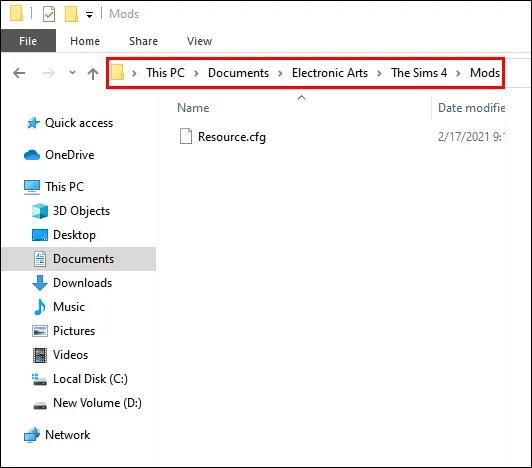
- Atidarykite The Sims 4.

- Eikite į „Parinktys“, tada pasirinkite „Žaidimo parinktys“. Spustelėkite skirtuką „Kita“.
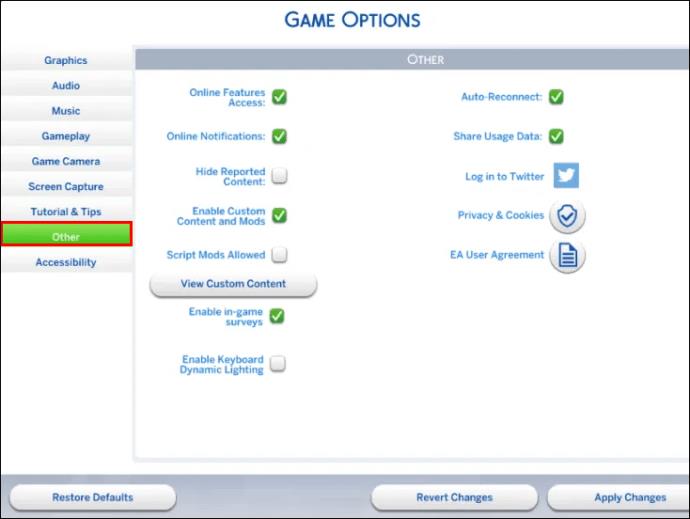
- Pažymėkite laukelį „Įgalinti pasirinktinį turinį ir modifikacijas“.
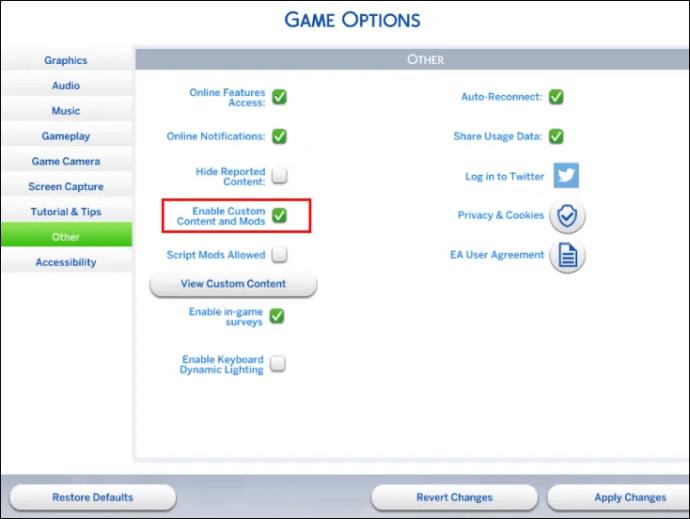
- Išeikite ir paleiskite žaidimą iš naujo.
Modifikacijos „Mac“.
- Atsisiųskite pasirinktą modifikaciją ir eikite į savo mod failus.
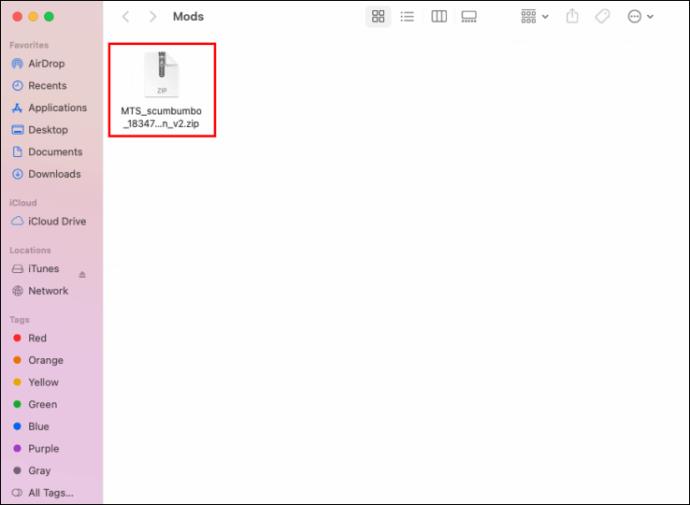
- Išpakuokite failą, jei jis atsisiunčiamas kaip .rar arba .zip „Dukart spustelėkite“. Aplankas bus automatiškai išpakuotas tame pačiame pagrindiniame aplanke.
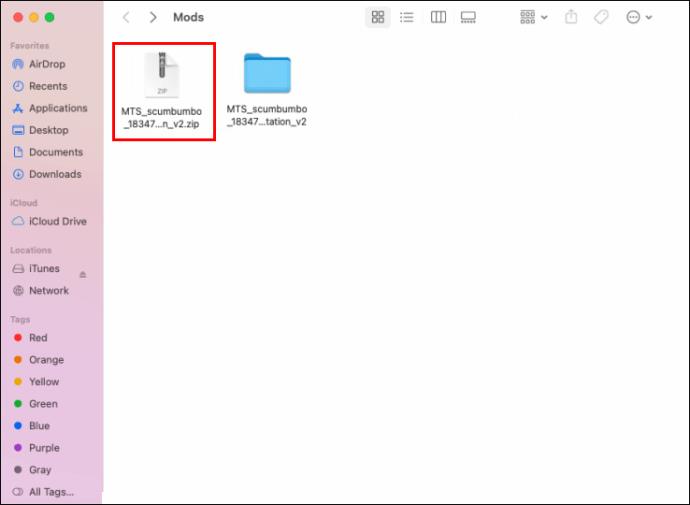
- Perkelkite visus failus į mod aplanką. Šis aplankas paprastai yra „Documents\Electronic Arts\The Sims 4\Mods“. Jei aplanko nėra, sukurkite savo toje vietoje.
- Paleiskite The Sims 4.

- Atidarykite meniu „Parinktys“ ir pasirinkite skirtuką „Žaidimo parinktys“.
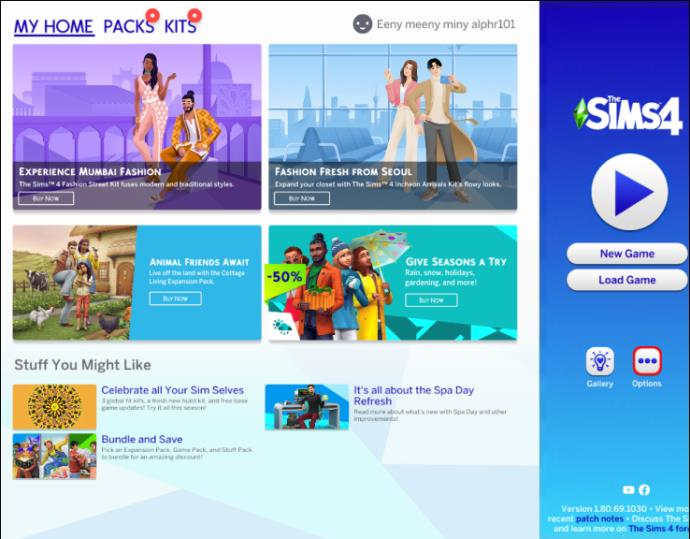
- Pasirinkite skirtuką „Kita“.
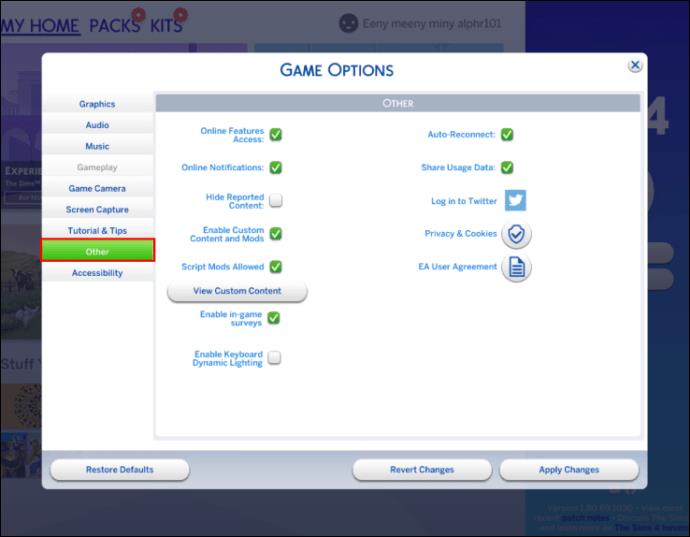
- Pažymėkite laukelį „Įgalinti pasirinktinį turinį ir modifikacijas“.
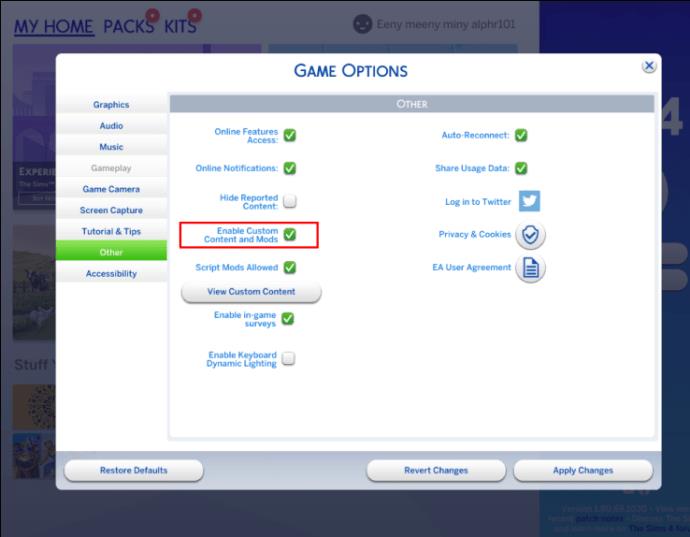
- Išeikite ir paleiskite žaidimą iš naujo.
Modifikacijos konsolėje
Šiuo metu „Sims 4“ nepalaiko konsolių modifikacijų. Bet kurio žaidimo modifikacijos konsolėje yra labai retos, o kai „Sims 4“ buvo perkeltas į konsolę, modifikacijos nebuvo įtrauktos.
Visas redagavimo režimas neveikia tinkamai
Kartais galite pastebėti, kad gudrybės neveikia. Yra keletas priežasčių, kodėl taip gali nutikti.
Dar kartą patikrinkite kodą
Apgaulės koduose skiriamos didžiosios ir mažosios raidės. Turite tiksliai įvesti įgalinimo ir apgaulės kodus, kad jie veiktų. Dar kartą patikrinkite didžiųjų raidžių rašymą ir tarpus, jei negalite suaktyvinti apgaulės.
Naudokite kitą įjungimo kodą
Kartais kodas „TestingCheats True“ neįgalina jūsų žaidimo kodų. Taip gali nutikti, net jei kodas anksčiau jums veikė. Jei jūsų cheats staiga nepavyksta, pabandykite naudoti „TestingCheats On“, kad įgalintumėte cheats žaidime.
Modifikacijos ir pritaikytas turinys
Tiek modifikacijos, tiek tinkintas turinys gali trukdyti jūsų gudrybėms. Jei neseniai prie žaidimo pridėjote modifikavimo ar tinkinto turinio failą ir cheats nepavyko, turėtumėte tą failą ištrinti. Jei nežinote, kuris failas sukelia problemą, gali tekti ištrinti juos visus iš žaidimo.
Visiškai kūrybinės galios viso redagavimo režimu
Pridedami „Sims 4“ nustatymai ir žaidimo režimai suteikia žaidėjams daug kūrybinių galimybių. Istorijos, dekoravimas ir statyba – visa tai jums prieinama. Tačiau sukčiavimo įjungimas ir jų naudojimas suteikia kūrybiškumo kontrolę, nei tikėjotės įmanoma. Galite perrašyti visą savo SIM pasaulį ir istoriją.
Kam planuojate naudoti viso redagavimo režimo apgaules? Ar iš naujo sukursite savo SIM kortelę ar sukursite ką nors unikalaus? Papasakokite apie savo kūrybišką žaidimą toliau pateiktuose komentaruose!